Microsoft Entra Connect Sync: Evitar eliminaciones accidentales
En este tema se describe la característica evitar eliminaciones accidentales (evitar eliminaciones accidentales) en Microsoft Entra Connect.
Al instalar Microsoft Entra Connect, evitar eliminaciones accidentales está habilitada de forma predeterminada y configurada para no permitir una exportación con más de 500 eliminaciones. Esta característica está diseñada para protegerlo de cambios de configuración accidentales y cambios en el directorio local que afectarían a muchos usuarios y otros objetos.
Qué significa evitar eliminaciones accidentales
Entre los escenarios comunes que implican muchas eliminaciones se incluyen:
- Cambios en el filtrado donde se anula la selección de una unidad organizativa o un dominio completos.
- Se eliminan todos los objetos de una unidad organizativa.
- Se cambia el nombre de una unidad organizativa, por lo que todos los objetos de él se consideran fuera del ámbito de la sincronización.
El valor predeterminado de 500 objetos se puede cambiar con PowerShell mediante Enable-ADSyncExportDeletionThreshold, que forma parte del módulo de sincronización de AD instalado con Microsoft Entra Connect. Debe configurar este valor para que se ajuste al tamaño de su organización. Dado que el programador de sincronización se ejecuta cada 30 minutos, el valor es el número de eliminaciones que se ven en un plazo de 30 minutos.
Si hay demasiadas eliminaciones preparadas para exportarse a Microsoft Entra ID, la exportación se detiene y usted recibe un correo electrónico similar al siguiente:
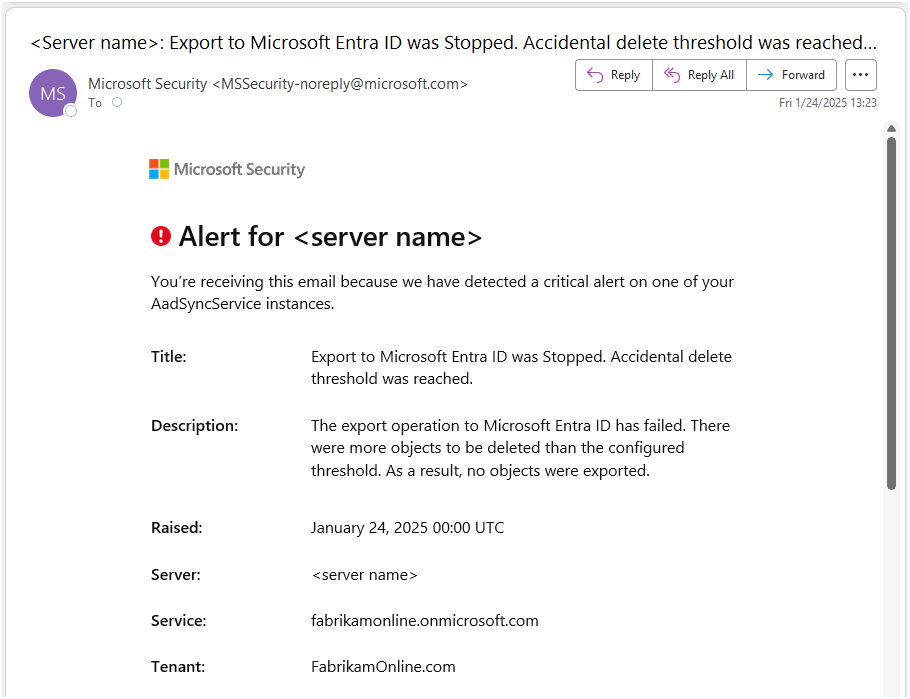
Hola (contacto técnico). En (momento) el servicio de sincronización de identidades detectó que el número de eliminaciones superó el umbral de eliminación configurado para (nombre de la organización). Se enviaron un total de (número) objetos para su eliminación en esta ejecución de sincronización de identidad. Este número cumple o supera el valor del umbral de eliminación configurado de (número) objetos. Necesitamos que proporcione la confirmación de que estas eliminaciones deben procesarse antes de continuar. Para obtener más información sobre el error que aparece en este mensaje de correo electrónico, consulte la prevención de eliminaciones accidentales.
También puede ver el estado stopped-deletion-threshold-exceeded cuando consulte la interfaz de usuario de Synchronization Service Manager para el perfil de exportación.

Si esto es inesperado, investigue y tome medidas correctivas. Para ver qué objetos están a punto de eliminarse, haga lo siguiente:
- Inicie el Servicio de sincronización desde el menú Inicio.
- Vaya a Conectores.
- Seleccione el conector con el tipo Microsoft Entra ID.
- A la derecha, en Acciones, seleccione Espacio del conector de búsqueda.
- En la ventana emergente, en Ámbito, seleccione Desconectado desde y elija una hora en el pasado. Seleccione Buscar. En esta página se proporciona una vista de todos los objetos a punto de eliminarse. Al seleccionar cada elemento, puede obtener información adicional sobre el objeto . También puede seleccionar Configuración de Columna para agregar más atributos que serán visibles en la cuadrícula.
"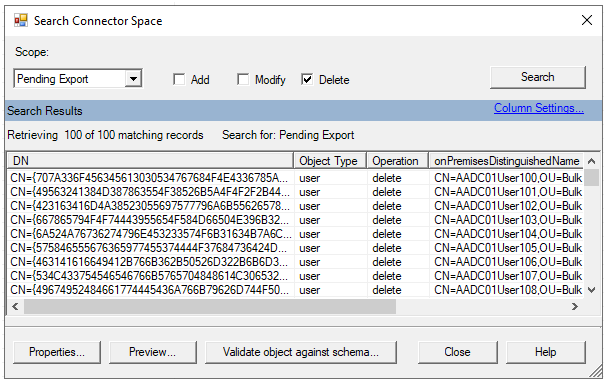 "
"
[NOTA] Si no está seguro de querer realizar todas las eliminaciones y desea desplazarse por una ruta más segura. Puede usar el cmdlet de PowerShell: Enable-ADSyncExportDeletionThreshold para establecer un nuevo umbral en lugar de deshabilitar el umbral que podría permitir eliminaciones no deseadas.
Si desea todas las eliminaciones
Si se desean todas las eliminaciones, haga lo siguiente:
- Para recuperar el umbral de eliminación actual, ejecute el cmdlet de PowerShell
Get-ADSyncExportDeletionThreshold. El valor predeterminado es 500. - Para deshabilitar temporalmente esta protección y permitir que las eliminaciones pasen, ejecute el cmdlet de PowerShell:
Disable-ADSyncExportDeletionThreshold. - Con el Conector de Microsoft Entra aún seleccionado, seleccione la acción Ejecutar y Exportar.
- Para volver a habilitar la protección, ejecute el cmdlet de PowerShell:
Enable-ADSyncExportDeletionThreshold -DeletionThreshold 500. Reemplace 500 por el valor que ha observado al recuperar el umbral de eliminación actual.
Pasos siguientes
Temas de introducción